페이스북 계정찾기 방법 2가지
안녕하세요 오늘은 페이스북 계정찾기 하는 방법에 대해서 알아보도록 하겠습니다. 페이스북(Facebook)은 전 세계적으로 가장 많이 사용되는 sns 서비스 중 하나입니다. 최근에는 사진을 더 빨리 올릴 수 있는 Facebook Lite(라이트) 버전도 출시했는데요. 개인적으로 저도 가끔 사용하지만 장기적으로 이용하지 않을 때는 삭제하거나 로그아웃을 해놓는 편입니다.
하지만 휴대폰 기기에서 계정을 삭제하거나 로그아웃을 하게 되면 재사용 시 다시 로그인을 해주셔야 합니다. 아이디와 비밀번호를 입력해 주셔야 하는데 잊어버려서 계정을 찾지 못하는 분들도 계시는 거 같은데요. 이런 경우 제가 아래쪽에서 알려드리는 방법을 참고하신다면 쉽게 찾으실 수 있을 겁니다.

추가적으로 아이디와 비밀번호가 기억나지 않아도 계정을 찾을 수 있는 방법도 알려드릴 테니 끝까지 읽어보시면 좋을 거 같습니다. 지금부터 아래에서 페이스북 계정찾기 하는 법에 대해서 자세하게 알아보겠습니다.
페이스북 계정찾기
첫번째로 페이스북 사용자들이 일반적으로 계정을 찾을 때 사용하는 방법입니다. 먼저 휴대폰에 설치되어 있는 Facebook 어플을 터치해 열어 줍니다.
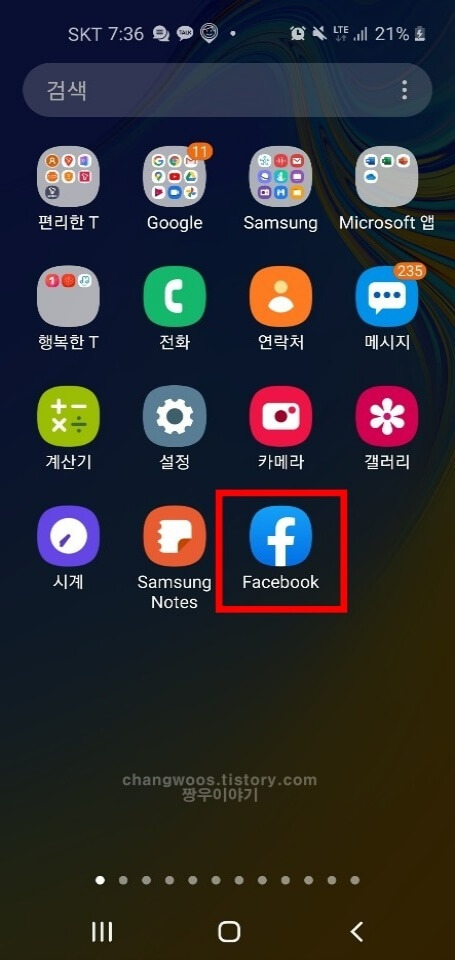
휴대폰에서 페이스북 계정이 삭제된 분들은 아래와 같은 화면이 보이실 건데요. 로그인 버튼 아래의 '비밀번호를 잊으셨나요?' 문구를 터치해 줍니다.
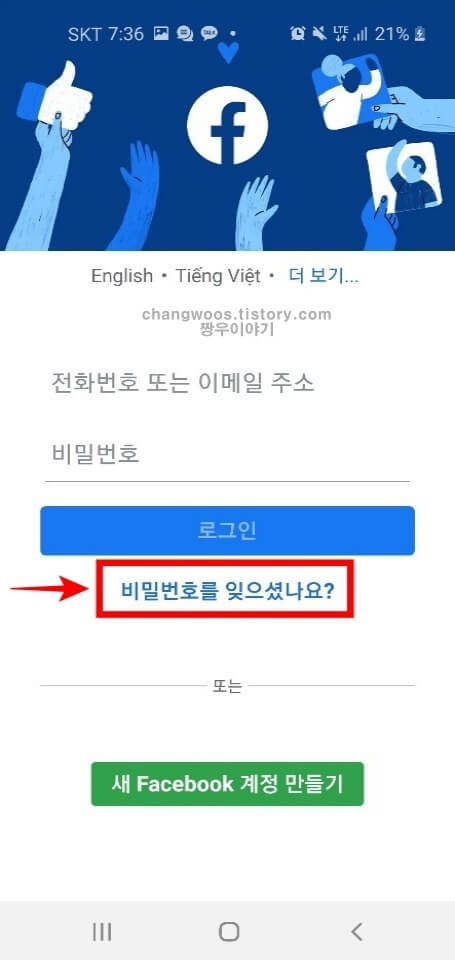
그리고 페이스북을 이용했던 내 휴대폰 전화번호를 입력해 주신 후 하단의 계정 찾기 버튼을 터치해 줍니다. 만약 휴대폰 번호가 아닌 이메일 주소로 가입하신 분들은 맨 밑에 있는 '이메일 주소로 검색' 문구를 터치해 진행해 주시면 됩니다.
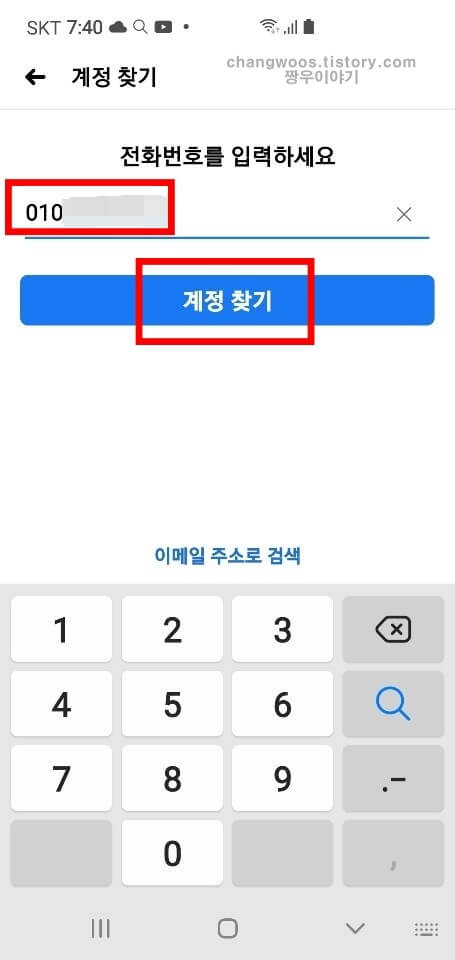
계정 찾기 버튼을 누르시면 아래처럼 내 휴대폰 번호로 가입된 페이스북 계정들이 쭉 나오게 되는데요. 이 중에서 내가 로그인하고 싶은 사용자 계정을 선택해 주시기 바랍니다. 계정이 하나만 나오시는 분들은 단순히 그 계정을 눌러 주시면 될 거 같네요.
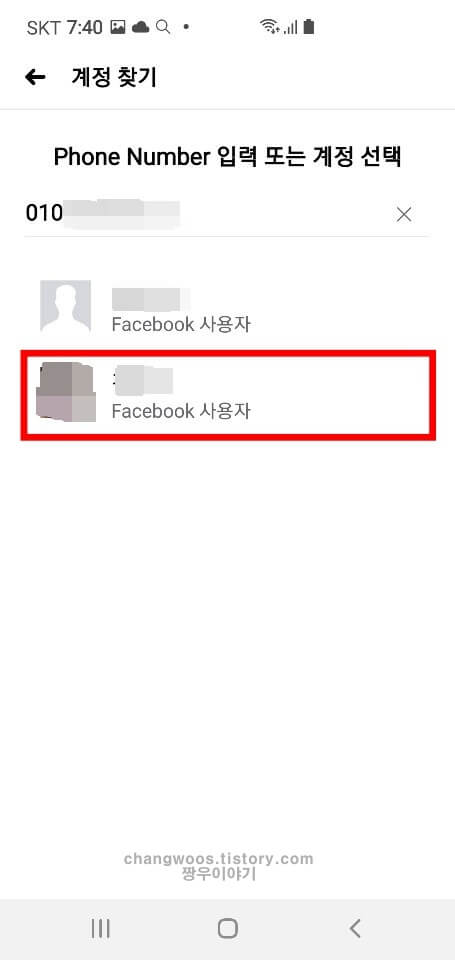
이제 본인 인증을 위해서 로그인에 사용할 수 있는 코드가 문자 메시지로 전송됩니다. 내 전화번호와 계정이 맞는지 다시 한번 확인해 주시고 아래 계속 버튼을 눌러 줍니다.
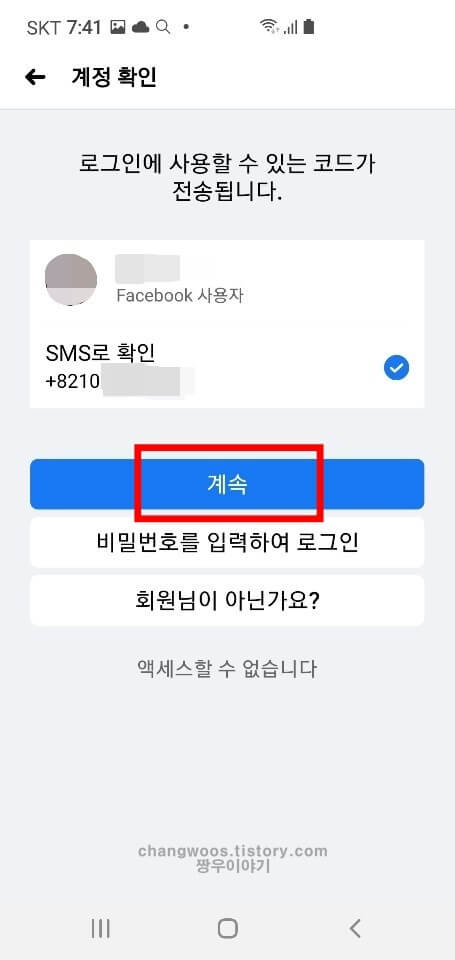
이제 내 메시지 앱으로 들어가 보시면 국제 발신으로 온 6자리 코드번호가 보이실 겁니다. 이 코드번호를 외우거나 복사하신 후 다시 페이스북 어플 화면으로 이동해 주세요. 참고로 핸드폰에서 국제 발신번호를 차단하신 분들은 문자가 오지 않으니 반드시 해제해 주셔야 합니다.
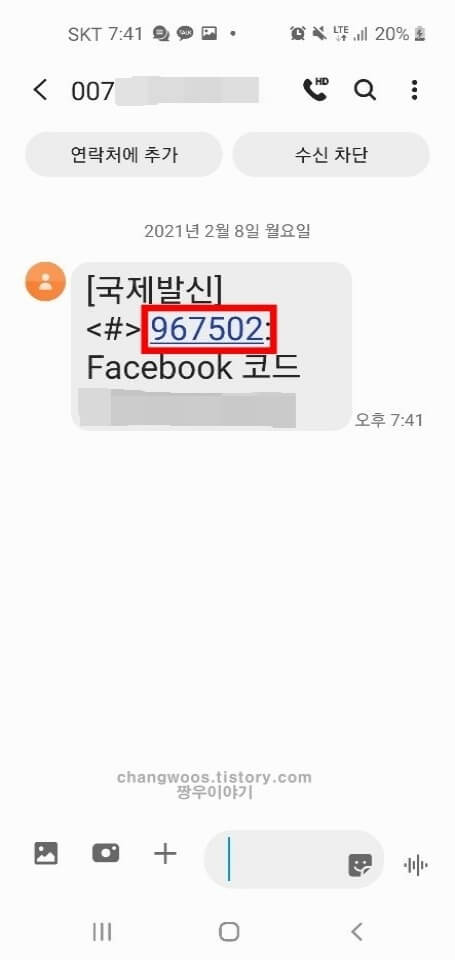
이제 6자리 코드를 그대로 입력해 주시고 계속 버튼을 터치해 주세요. 가끔 시스템 오류 때문에 코드번호가 오지 않는 경우가 있는데 이런 분들은 SMS 재전송 문구를 눌러서 다시 받아보실 수 있습니다.
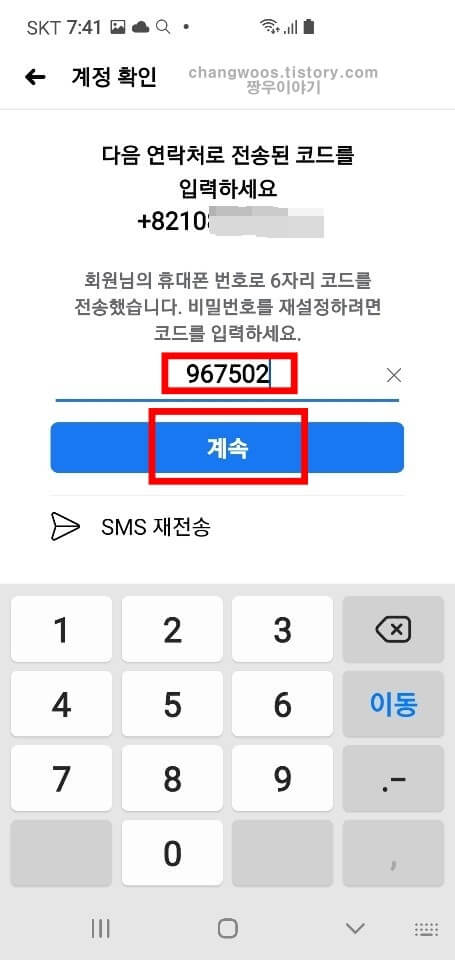
페이스북 계정찾기가 완료되면 자동으로 로그인되기 때문에 다른 기기에서 로그아웃 화면이 나오게 됩니다. 태블릿이나 다른 전자기기에서 페이스북을 하신 분들은 로그인 상태 유지에 체크해 주시면 되는데요. 하지만 스마트폰에서만 페이스북을 이용하셨다면 개인정보 보호를 위해 다른 기기에서 로그아웃을 체크하시는 것을 권장드립니다.
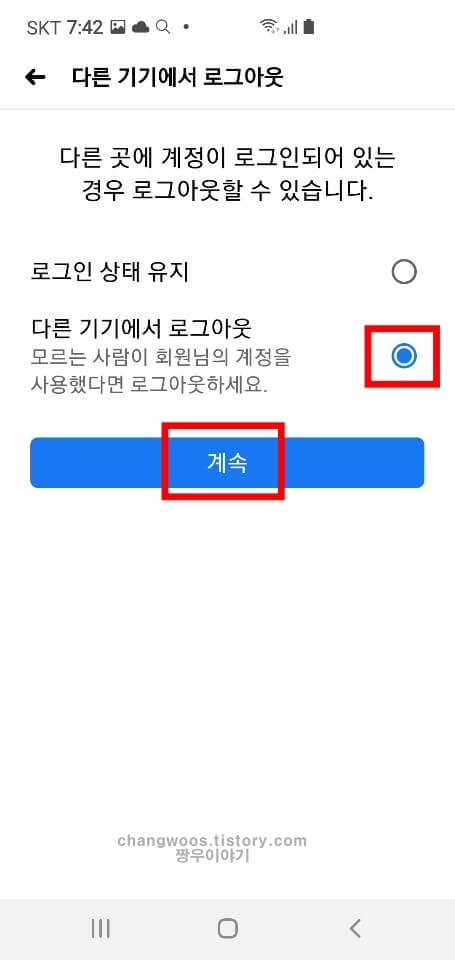
이제 페이스북 계정으로 사용하실 새로운 비밀번호를 주시기만 하면 됩니다. 기존에 사용하던 비밀번호는 개인정보보호 때문에 사용이 불가능해서 이런 식으로 새로운 비밀번호를 만들어 주셔야 합니다. 숫자, 영문, 특수문자를 적절히 조합해서 6자리 이상의 비밀번호를 설정해 주세요.
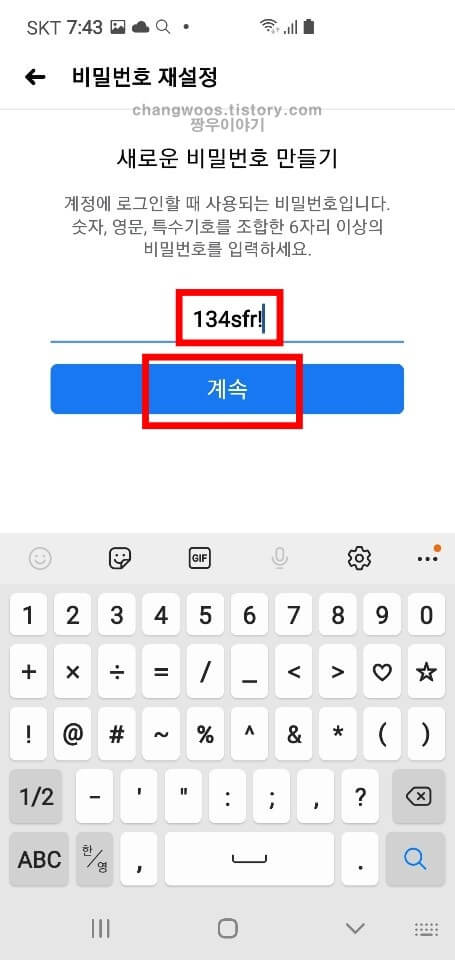
페이스북에서는 다시 잊어버리는 것을 방지하기 위해서 아래처럼 비밀번호 확인 창을 띄워줍니다. 그래도 또 잊어버릴 수 있기 때문에 스마트폰에 따로 메모해 두시는 것이 좋을 거 같습니다.
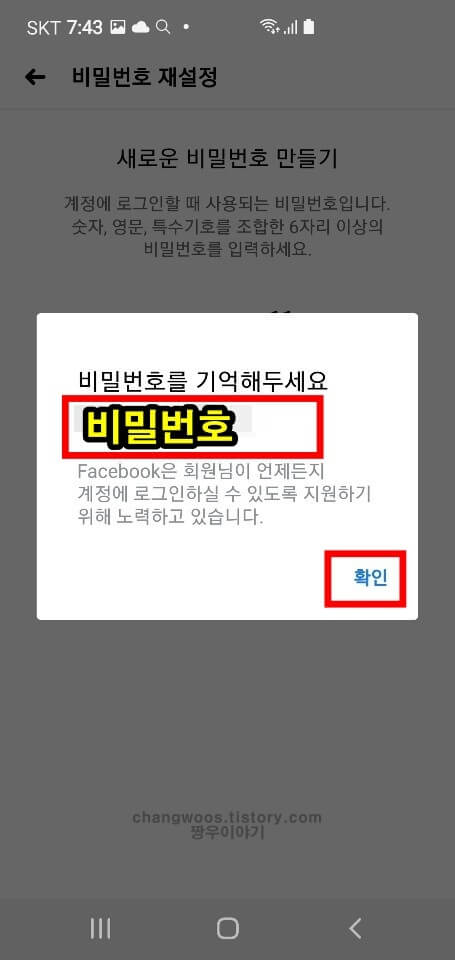
위쪽에서 계정은 찾게 되었지만 추가적으로 아래와 같은 로그인 정보 저장 화면이 나오게 되는데요. 로그인 정보를 휴대폰에 저장하게 되면 다음번에 로그인하는 경우 비밀번호 대신 프로필 사진을 터치해 바로 로그인하실 수 있습니다. 화면 오른쪽 아래에 있는 확인 문구를 터치해 주시면 자동으로 저장됩니다.
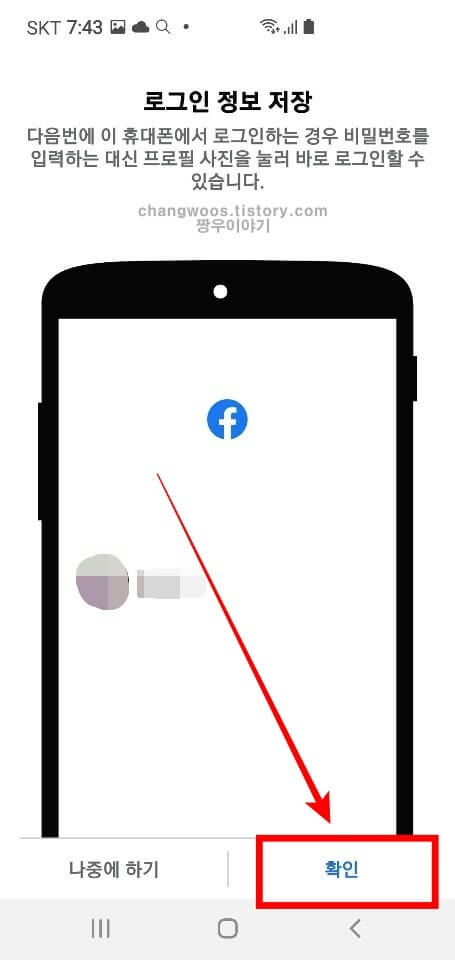
구글 스마트락을 사용하시는 분들은 비밀번호를 이곳에 따로 백업해 두시는 것이 가능합니다. 필수적인 기능은 아니기 때문에 필요하신 분들만 비밀번호 저장 버튼을 터치해 주시면 될 거 같네요.
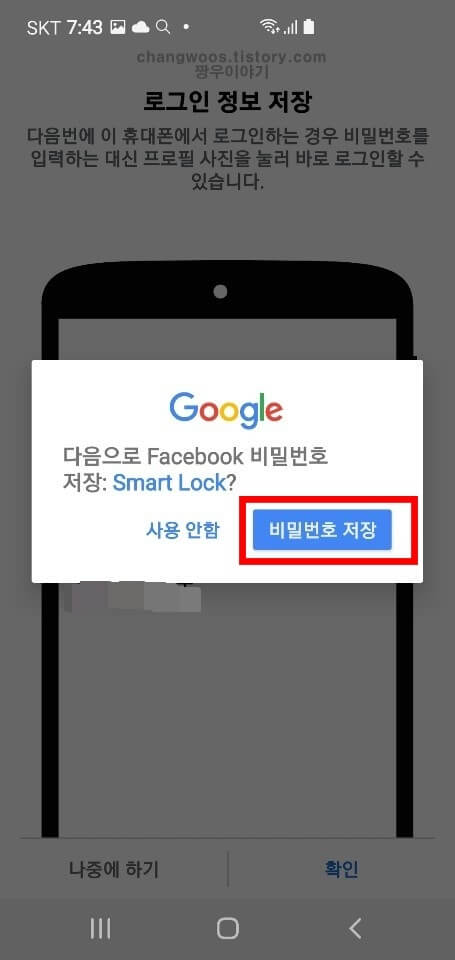
페이스북 계정찾기 - 로그인 정보 저장
위쪽에서 로그인 정보를 저장하게 되면 어떤 방식으로 페이스북 계정을 쉽게 찾게 되는지 설명드리겠습니다. 먼저 동일하게 페이스북 어플을 실행해 주시고 비밀번호를 잊었다는 문구를 터치해 줍니다.
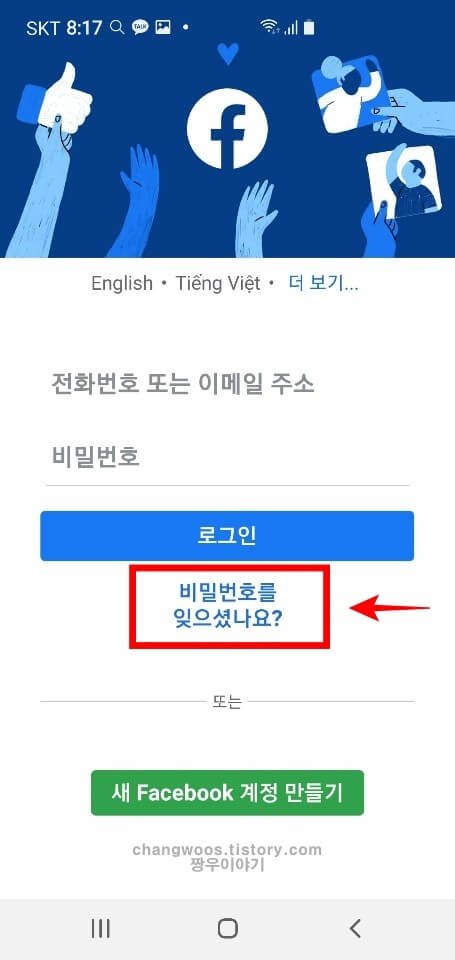
그러면 전화번호를 입력하는 화면 대신에 계정 선택 창이 뜨게 됩니다. 여기서 내가 로그인하고 싶은 페이스북 계정을 터치해 선택해 주세요.
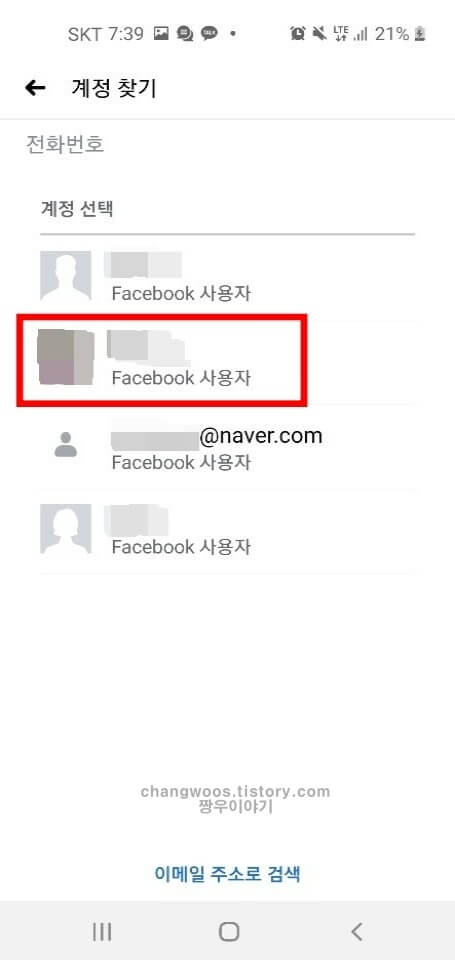
계정 선택이 완료되면 Messenger로 로그인 창이 나오는데 우측 하단의 로그인 문구를 누르면 페이스북 로그인이 완료됩니다. 즉 비밀번호를 다시 설정할 필요 없이 바로 facebook을 이용하실 수 있게 되는 겁니다.
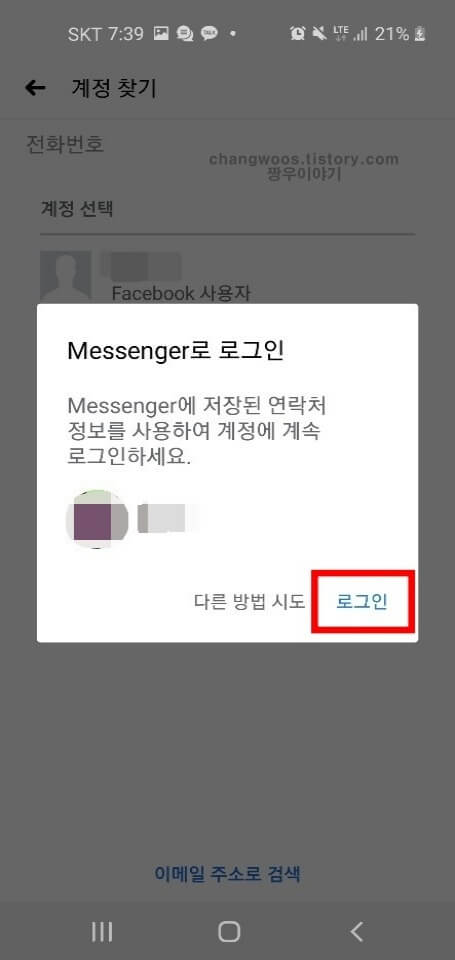
지금까지 페이스북 계정찾기 2가지 방법에 대해서 알아보았습니다. 특히 제가 2번째에 알려드린 방법을 적용하시면 아주 편리하게 계정을 찾으실 수 있으니 기억해 두시면 좋을 거 같아요. 찾으시다가 잘 안되거나 궁금하신 내용이 있으면 아래쪽으로 문의해 주시기 바랍니다.
함께 읽으면 좋은 글





